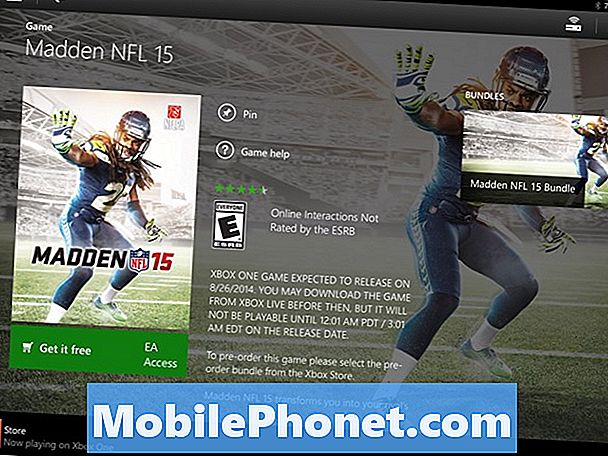Galaxy Note 7 er en av Samsungs beste telefoner noensinne, men den er ikke perfekt. Selv om det har tonnevis å tilby og er deres mest dyktige telefon til dags dato, har noen brukere allerede begynt å rapportere forskjellige små Galaxy Note 7-problemer eller problemer med merkelige innstillinger ut av boksen. Med dette i bakhodet her vil vi forklare noen potensielle Note 7-problemer og hvordan du løser dem.
2. august lanserte Samsung den nye Note 7 etter flere måneder med rykter, og hoppet over Galaxy Note 6. Den ble utgitt 19. august med en stor 5,7-tommers Quad-HD-skjerm, et microSD-spor for lagringsutvidelse, vannmotstand, en ny Iris øyeskanner for forbedret sikkerhet, dobbelt intern lagring og mye mer for å gjøre den til en av de beste og mest premium Android-telefonene rundt.
Men hvis du opplever noen tilfeldige Galaxy Note 7-problemer eller feil, kan det hende vi har en løsning eller to. Etter hvert som året fortsetter og flere brukere kjøper en, vil andre dukke opp, og vi vil fortsette å oppdatere denne med den nyeste informasjonen. For nå skjønt, les videre for noen nyttige tips og forslag for å få mest mulig ut av notatet 7.

Så langt ser vi ikke noe stort når det gjelder problemer med Galaxy Note 7, og våre to enheter her kjører feilfritt. Vi er ikke de eneste med en, og noen rapporterer om forskjellige WiFi-problemer, batterilevetid er en klage, skjermblødning, svak ytelse, en fast S-penn, ladehastigheter som ikke er så raske som forventet, og til og med noen feil på kameraet "krasjer". Disse Galaxy Note 7-problemene er få og langt mellom, og vi vil fortsatt anbefale denne telefonen til nesten hvem som helst, men vi vil berøre dem alle for godt mål.
Samsung oppgir at de hadde en av de beste utgivelsene i historien. Telefonen var klar for en global utgivelse akkurat i tide, varelager var god nok for en britisk utgivelse, alle store operatører har telefonen, og de tilbyr til og med noen imponerende Galaxy Note 7-tilbud de første ukene den er tilgjengelig.
Med Galaxy Note 5 var det et stort problem med S-Pen-pennen som ble sittende fast, noe Samsung fikset, men vi ser fortsatt noen klager på det. Imidlertid er det for det meste brukerfeil fra folk som skyver det for hardt, eller som målrettet setter det tilbake i feil retning. Ikke la alt bekymre deg, Note 7 er Samsungs beste ennå, og hvis du har noen små problemer, løser vi dem nedenfor.
Igjen har Note 7 bare vært tilgjengelig en kort stund, og vi forventer at mer informasjon vil dukke opp i løpet av de kommende ukene og månedene. For nå er dette imidlertid problemene vi hører om.
Galaxy Note 7 WiFi-problemer
Uansett årsak med hver nye telefon rapporteres det om WiFi-problemer, som ofte bare er brukeren eller nettverket og ruteren, ikke telefonen. Foruten det har vi sett noen få eiere nevne langsom WiFi-ytelse, fall eller lave hastigheter. WiFi og Bluetooth sammen problemer som S7 møtte er borte, så det er et godt tegn.

Vårt forslag er å få telefonen til å glemme WiFi-nettverket du knytter til å bruke, og koble til på nytt. Gå inn i innstillinger> tilkoblinger> WiFi og trykk lenge for å glemme det trådløse nettverket. Koble deretter til igjen, legg inn passordet, og det bør være bedre. Det er også alltid en god ide å tilbakestille hjemmeruteren eller modemet.
Galaxy Note 7 Bluetooth-problemer
Som vanlig er det også noen få klager på Bluetooth og de som prøver å bruke Android Auto. Alt fra vanlige bilstereoer, Android Auto, tredjeparts tilbehør og andre ting.
Dette skjer av og til med de fleste enheter, og løses raskt av programvareoppdateringer eller bare reparerer en Bluetooth-enhet til Galaxy Note 7. For en, løsne paring og reparere enheter som prøver å bruke Bluetooth, da det kan fikse det. Og hvis noen "tillatelser" vises under denne prosessen, må du sørge for at den er satt til å tillate. Eiere kan også gå til tillatelseskontroller i innstillingene og sørge for at de ikke nekter tilgang til bestemte apper.
Et raskt triks som vanligvis har faste Bluetooth-problemer er også verdt å prøve. Trekk ned varslingslinjen og trykk på den girformede innstillingsknappen oppe. Gå deretter til innstillingene Programmer> Application Manager> Mer og finn en app som heter Bluetooth-deling. Velg dette og trykk på "Force Stop" eller tøm cachen. Slå deretter Bluetooth av og på igjen. Jeg har Bluetooth-problemer her og der, og å slå av og på enheten, Note 7 eller Bluetooth-alternativet løser det vanligvis.
Galaxy Note 7 Kamerafeil
Hvis du ser “Advarsel: Kamera mislyktes” ikke vær bekymret når du prøver å bruke kameraet. Dette kan være fra tredjepartsapper med tilgang til kameraet som Snapchat eller Instagram, eller utallige andre ting. Det er ikke noe å være bekymret for.

I likhet med Galaxy S7 Edge har den nye Note 7 et utmerket 12 Dual Pixel-kamera som tar flotte bilder. Dobbeltklikk på startknappen for å øyeblikkelig fyre den opp. Hvis du ser feilen ovenfor, skyldes det sannsynligvis en programvarefunksjon som heter Smart Stay. Dette holder visse ting på skjermen mens øynene blir sett fra sensorene i telefonen, men det kan føre til at kameraet handler opp. Jeg ser ikke dette, men vi har allerede sett det rapportert en gang.
Drar mot Innstillinger> Avanserte funksjoner> og slå av Smart Stay, og prøv deretter kameraet igjen. Hvis det fremdeles ikke fungerer, kan du prøve å gå til innstillinger> appbehandling> og tvinge til å stoppe kameraapplikasjonen. Neste eiere kan starte telefonen på nytt, eller gjøre en hard tilbakestilling ved å holde strømmen og startknappen nede i 7 sekunder.
Deaktiver skjerm som alltid er på
Samsung har en ny funksjon på Note 7 kalt en "Always-On Display" som du sannsynligvis har lagt merke til fordi skjermen aldri slår seg helt av. Det er informasjon som klokke, dato, tid, batterilevetid og noen varsler. Det er en fantastisk funksjon, men det å bevege seg kontinuerlig for å holde skjermen frisk er en distraksjon som noen har klaget på. Personlig elsker jeg det, men hvis du vil deaktivere det, gjør du det slik.

Bare deaktiver funksjonen som alltid vises ved å gå inn i Innstillinger> Skjerm> Alltid på skjerm> og slå den av. Nå blir skjermen svart og slås av når den ikke er i bruk. En annen idé ville være å tilpasse AOD eller legge til en "søvntid" slik at den bare fungerer om dagen og ikke om natten, noe som kan løse problemet noen har med at det er for lyst.
Merknad 7 Speaker Issues
Mange brukere tester sannsynligvis den nye IP68-støv- og vannavstøtende karakteren til Note 7, eller har allerede hatt en ulykke. Telefonen kan senkes i mer enn 5 fot vann i mer enn 30 minutter, og S-Pen-pennen fungerer også under vann. Det er en imponerende funksjon, men det gjør at høyttaleren blir våt og det kan høres morsomt ut til det er helt tørt.

Høyttalerne høres bra ut når noe vann er fjernet
Det er ingen klaffer eller tetninger som dekker høyttaleren, ladeporten eller andre ting, og det betyr at vann kan komme inn i enheten. Overflatespenning og et nano-belegg holder det trygt, men rist ut noe vann først slik at høyttaleren høres bra ut, og ladingen kan gjøres trygt. Ikke bruk den mens den drypper vått. Det er sunn fornuft.
Noen brukere har rapportert at høyttaleren ikke høres riktig ut, men hvis det er etter å ha testet de vannavstøtende funksjonene, kan du trykke den mot et skrivebord eller hånden din for å få vann som er igjen av innsiden.
Stakk S-penn
Ja, vi har å takle dette "problemet" igjen på en eller annen måte. Noen få nettsteder rapporterer at S-Pen kan bli sittende fast. I fjor satte brukere det på feil måte, som jeg vil kalle en brukerfeil mer enn et Samsung-problem, men selskapet løste det uansett på senere partier av enheten.

Tilsynelatende setter noen brukere det på feil måte igjen, og det er noe inni for å forhindre at det glir inn og setter seg fast. Men ikke alle mennesker er smarte, og noen presser for hardt, kommer forbi dette, og vel, hva forventet du å skje? Vi så også en video av en eier som setter den tilbake på riktig måte, men skyver litt for hardt, og klikkeren blir også sittende fast. Selv om dette er lite sannsynlig, kan du skaffe deg en ny S-Pen fra Samsung, eller kjøpe en ekstra. De har mye offisielt tilbehør inkludert en ekstra penn. Vær oppmerksom og legg den tilbake slik den skal gå, og alt blir bra.
Galaxy Note 7 App-skuff
Den nye UX (User Experience) -programvaren på Note 7 er noe av Samsungs beste ennå og veldig raffinert, men appbrettet gjør fortsatt noe alle hater. Vi vil kalle dette mer en ulempe enn noe annet, men apper er ikke i orden og er malplassert. Nyinstallerte apper er på slutten av listen, ikke i alfabetisk rekkefølge.

Trykk på ikonet nederst til høyre for å åpne applikasjonsfeltet, og trykk deretter på 3-punktsinnstillingsknappen øverst og velg "A-Z" og trykk deretter på lagre. Dette vil liste apper alfabetisk, slik de skal ha fra begynnelsen, og gjøre det enklere å finne apper. Neste gang du installerer en app, må du gjøre det igjen.
Galaxy Note 7 Lader og blir varmt
Med avanserte spesifikasjoner under panseret og en helt metalldesign, kan disse telefonene bli varme når du bruker Gear VR, spill eller til og med mens du sitter på laderen. Det er ingenting å bli skremt av, men noe vi ofte hører fra brukerne. Det kan imidlertid være noen få årsaker.

Selvfølgelig takket være USB Type-C-kabelen og raskere ladeteknologi blir den varm, så ikke spill spill mens den lades hvis du ikke vil at den skal bli varm. Som Pokemon Go. Selv om det gjør det, er det ingenting å bekymre seg for.
Note 7 bruker en ny hurtigladeteknologi som gir mye strøm, men hvis varmen er en bekymring for deg, er det alltid en måte å deaktivere rask kabellading. Imidlertid vil det ta over 2 timer å lade opp, i stedet for å lade super raskt. Drar mot Innstillinger> Enhetsvedlikehold> Batteri> Avanserte innstillinger og skru av rask kabellading. Vi vil ikke anbefale dette, men gjør hva du vil.
På samme tid, hvis telefonen ikke lades veldig raskt, må du sørge for at du bruker den medfølgende USB Type-C-kabelen (eller en Type-C-ledning av god kvalitet) og veggvorten som fulgte med i esken. Det er en spesifikk "adaptiv hurtiglader", og en gammel lader som var i veggen fra tidligere år, lader kanskje ikke telefonen din med optimale hastigheter.
Start Galaxy Note 7 på nytt
Med smarttelefoner hører vi om problemer fra tekstmeldinger som ikke fungerer, apper som krasjer, feil, stamming og mer. Det meste av dette skal ikke skje på en kraftig ny telefon som Note 7, men nesten hvert eneste lille problem kan løses fra en god gammeldags omstart. Og ja, en eldre onkel av meg forsto ikke hva det betydde.
Start telefonen på nytt ved å trykke lenge på av / på-knappen og trykke "omstart". Det vil raskt slå seg av og starte sikkerhetskopien på nytt og kjøre så godt som nytt. Igjen løser dette nesten alle mindre små problemer noen brukere kan se.
Galaxy Note 7 tilbakestilling av fabrikkdata
En siste utvei for å løse eventuelle dvelende problemer eller problemer er en tilbakestilling av fabrikkdata. Dette løser vanligvis alle større problemer, programvareproblemer og mer, og tilbakestiller telefonen til å lagerbeholdes. Det betyr at det vil slette alt. Alt, så vær forsiktig og lagre bilder, tekster eller ting du vil beholde.
Hvis Notat 7 ikke opptrer riktig, vil vi anbefale å ta den tilbake til butikken du kjøpte den, eller søke etter en erstatning, eller prøve å tilbakestille fabrikkdata før du går gjennom bryet med å få en erstatning.

Start med å gå til Innstillinger> Kontoer> Sikkerhetskopiering og tilbakestilling> Tilbakestilling av fabrikkdata> og Tilbakestill enhet. Dette vil ta noen minutter å starte på nytt og installere programvaren for lagerfabrikken og slette alt, og start deretter på nytt til et rent skifer for eiere å starte på nytt. Gjør Note 7 så god som ny igjen.
Igjen ser vi ikke for mange klager eller rapporter om Galaxy Note 7-problemer, men det betyr ikke at de ikke eksisterer. Ettersom telefonen oppnås av flere brukere, kan vi forvente at andre kommer til overflaten. Når de har gjort det, oppdaterer vi med mer informasjon og hvordan vi løser dem. Hvis du har problemer, kan du sende oss en kommentar nedenfor. Kjøpere kan også forvente månedlige sikkerhetsoppdateringer og en stor oppgradering til Android 7.0 Nougat de neste månedene. Følg med.